So erstellen Sie einen 3D-Streifeneffekt in Photoshop [Tutorial]
Das Hinzufügen von 3D zu Ihrem Design kann dem Gesamtbild zusätzliche Eleganz verleihen. Diese grundlegende Technik ist eine der großartigen Tipps in Photoshop und wird für Anfänger beim Entwerfen von Websites und Bannern sehr nützlich. Wir werden einige grundlegende Werkzeuge wie Ebenenüberblendungsoptionen und Transformationswerkzeug verwenden.
Erstellen Sie zunächst ein neues Dokument mit einer Größe von 800 x 600.
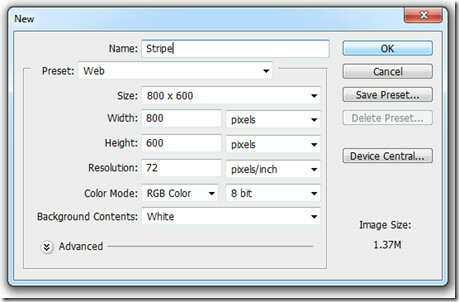
Füllen Sie den Hintergrund mit einer hellen Farbe. In diesem Szenario haben wir Hellblau verwendet.
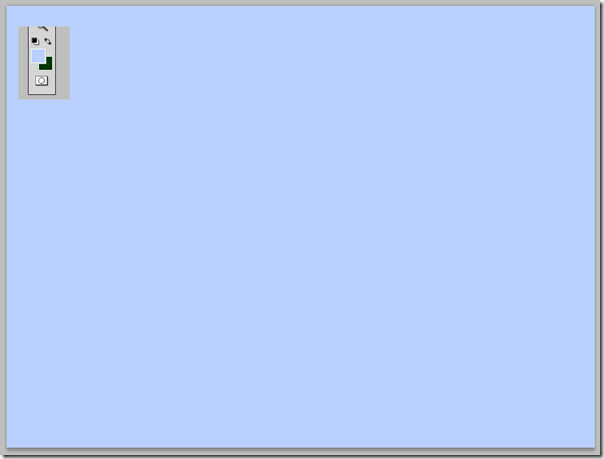
Erstellen Sie nun eine neue Ebene (Umschalt + Strg + N), doppelklicken Sie darauf und stellen Sie den Mischmodus auf weiches Licht ein, indem Sie einfach die Mischoptionen aktivieren.

Nehmen Sie als nächstes einen großen weichen weißen Pinsel mit dem Pinselwerkzeug und klicken Sie einmal, wie unten gezeigt.
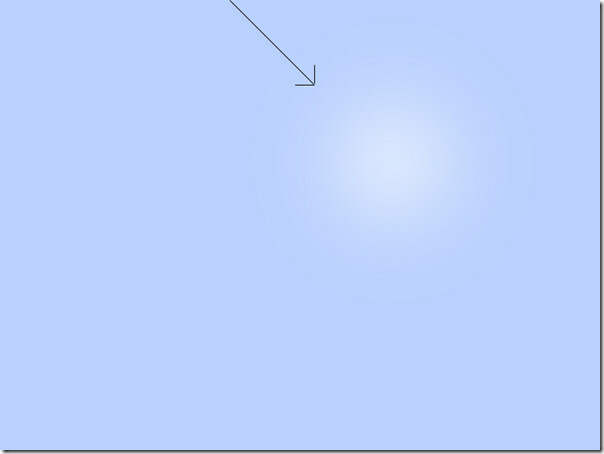
Erstellen Sie nun eine neue Ebene, benennen Sie sie als Streifen und füllen Sie sie mit dunkelgrauer Farbe (# 707793).
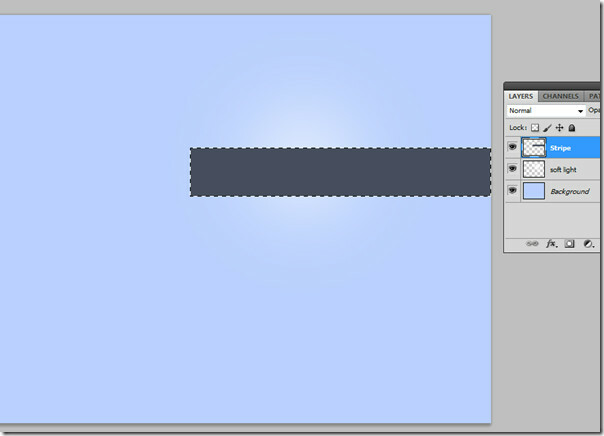
Öffnen Sie die Mischoptionen des neuen Ebenenstreifens und fügen Sie ihm eine Verlaufsüberlagerung hinzu. Alles was Sie tun müssen, ist die Deckkraft auf 15% zu senken.
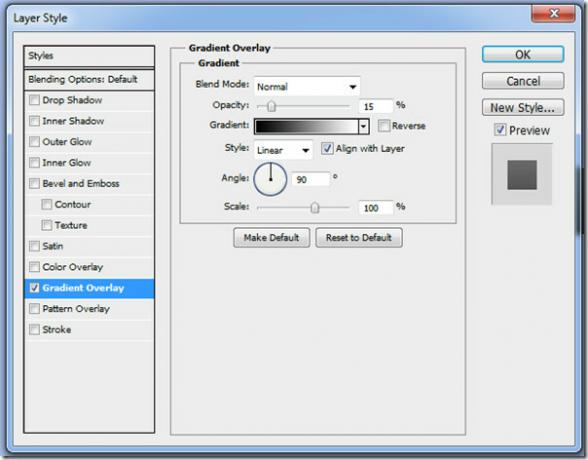
Ihre Ausgabe sollte so aussehen.
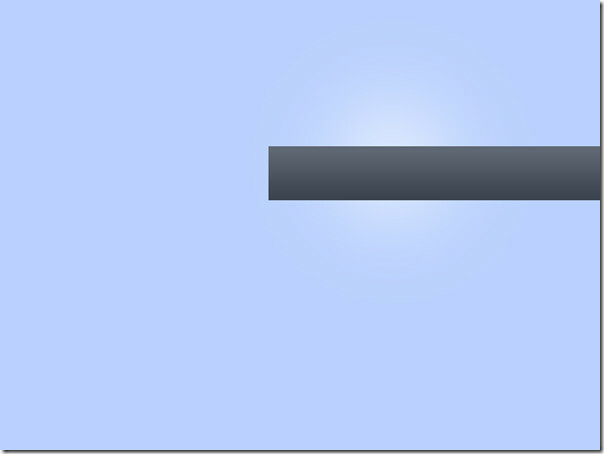
Dupliziere die Streifenebene zweimal. Nennen Sie einen unteren Streifen und den anderen oberen Streifen. Platzieren Sie sie entsprechend oben und unten auf Ihrem bereits erstellten Streifen und reduzieren Sie die Größe mit dem Transformationswerkzeug oder indem Sie einfach die Ebene auswählen und Strg + T drücken.
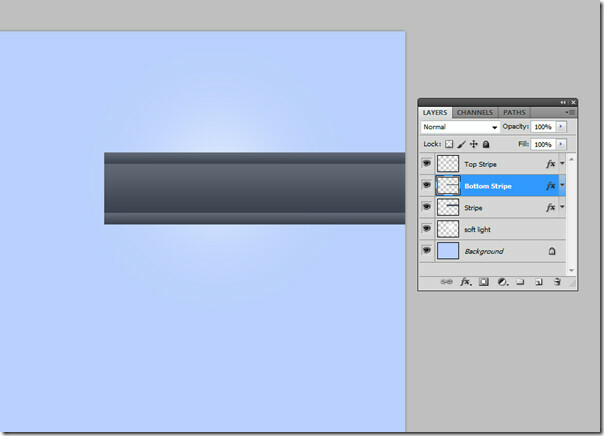
Färben Sie Ihre oberen und unteren Streifen rot. und entfernen Sie alle hinzugefügten Effekte (Verlaufsüberlagerung), indem Sie auf den Pfeil rechts klicken und auf das Auge vor Ihren Effekten klicken. Dadurch werden alle Überblendungseffekte aus der ausgewählten Ebene entfernt. Sie können sie auch entfernen, indem Sie in die Mischoptionen gehen und die Verlaufsüberlagerung deaktivieren.
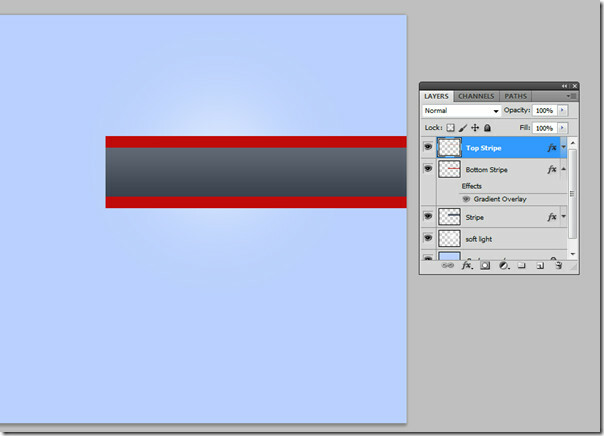
Jetzt werden wir einige Mischeffekte auf diese oberen und unteren Streifen anwenden. Öffnen Sie die Mischoptionen und überprüfen Sie den inneren Schatten, stellen Sie die Deckkraft auf 60, den Abstand 0, den Choke 0 und die Größe auf 1.
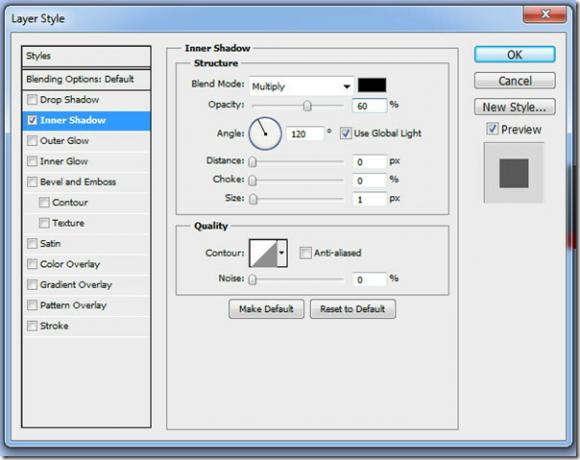
Überprüfen Sie die Verlaufsüberlagerung, stellen Sie die Deckkraft auf 20 und skalieren Sie auf 100 Prozent.
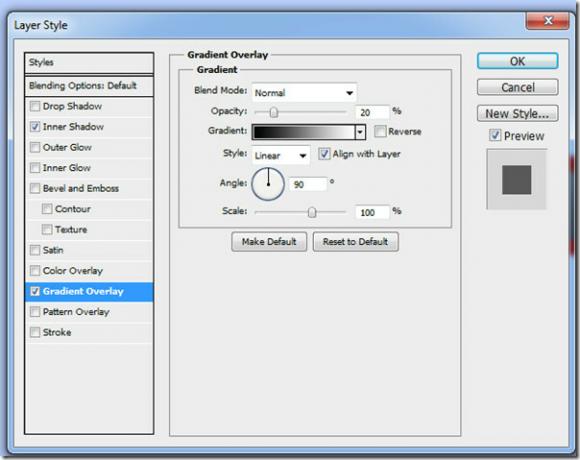
Zuletzt reduzieren Sie die Deckkraft beider Ebenen im Ebenenbedienfeld auf 70%.
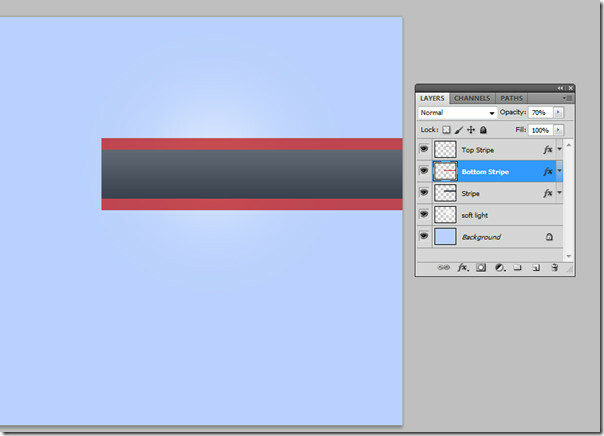
Erstellen Sie eine neue Gruppe und nennen Sie sie Streifen. Dupliziere alle Streifenebenen (oben, unten und in der Mitte) und platziere sie in dieser Gruppe. Drücken Sie Strg + T, um die Größe zu ändern. Wenn Sie die Ebenen im Transformationswerkzeug haben, drücken Sie weiterhin Strg, und Sie werden feststellen, dass Sie jetzt die Kanten der gesamten Gruppe frei verschieben und ihnen eine 3D-Form geben können.
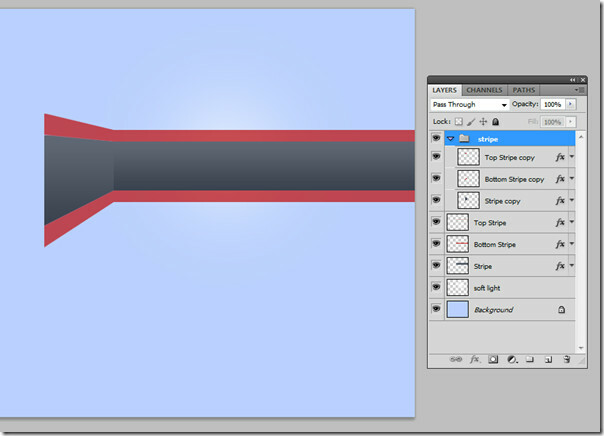
Verwenden Sie die Helligkeits- / Kontrastoptionen, um Ihrer neu erstellten Streifengruppe einen besseren 3D-Effekt zu verleihen. Gehen Sie zu Bild -> Anpassungen -> Helligkeit / Kontrast und nehmen Sie die folgenden Anpassungen vor. Jetzt haben Sie ihm eine bessere Lichtquelle gegeben und einen einheitlichen 3D-Look erstellt.
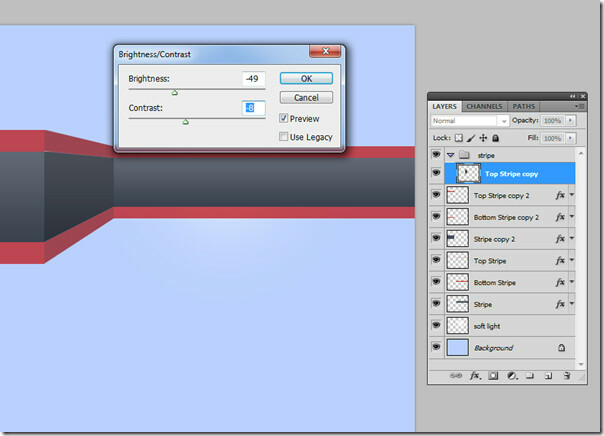
Schließlich sollte Ihr Arbeitsbereich so aussehen.
![14[4] 14[4]](/f/ad11fbc1db50d62183e541543656414a.jpg)
Man kann es mit Textwerkzeugen und Mischoptionen weiter verbessern.
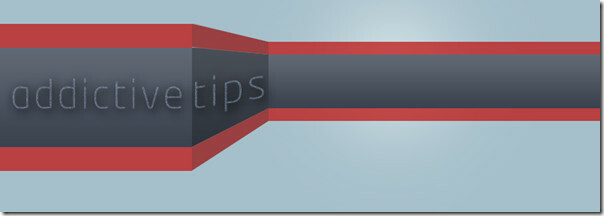
Suche
Kürzliche Posts
Beliebte Android Content Transfer App Pushbullet kommt zu Windows
Mobile Geräte sind zu einem wesentlichen Bestandteil unseres Lebens...
Importieren und Exportieren von Daten zwischen verschiedenen Datenbanktypen
FlowHeater ist eine Datenbankübertragungsanwendung, die die Übertra...
[Giveaway] Kestrel GX: Eleganter, funktionsreicher Fotomanager und Editor für Windows
Bereits im Jahr 2010 haben wir einen funktionsreichen Fotomanager f...



![[Giveaway] Kestrel GX: Eleganter, funktionsreicher Fotomanager und Editor für Windows](/f/443218105edca683c6635af33ea42757.jpg?width=680&height=100)